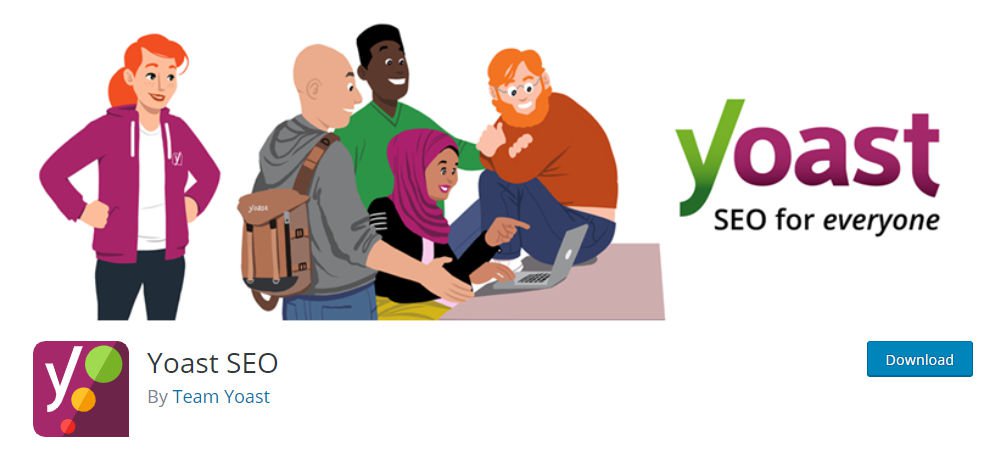
Willst du wissen wie du Yoast SEO für WordPress installierst?
Kurz zu Yoast. Ich finde persönlich, dass Yoast ein absolute Muss für jeden Webmaster ist. Es ist das beste SEO-Tool, was ich bis jetzt getestet habe. Yoast gibt es als Plugin für WordPress und zwar in beiden Versionen: kostenlos und kostenpflichtig. Diejenigen die sich mit Suchmaschinenoptimierung auskennen, haben bestimmt unterschiedliche SEO-Plugins für WordPress getestet und installiert. Mein Favorit bleibt SEO Yoast. Was ist überhaut Yoast ist ein kleines Unternehmen aus den Niederlanden (Wijchen), welches sich zum Ziel gesetzt hat SEO-Optimierung und somit besseres Ranking für alle WordPress-Anwender und -Benutzer zu ermöglichen. Yoast bietet neben einen SEO-Plugin, Blog-Posts und Online-Kurse an, damit sowohl große Unternehmen als auch kleine Websites von diesem Wissen profitieren können und somit auch den gewünschten Traffic bekommen können.
Yoast kostenloses SEO Plugin für WordPress
Yoast gehört zu einem der meist installierten SEO-Plugins für WordPress. Bis jetzt haben dieses Plugin über 5 Millionen WordPress-Nutzer weltweit installiert. Seit 2008 hat Yoast SEO Millionen von Websites weltweit geholfen, in Suchmaschinen einen höheren Rang einzunehmen. Dieses WordPress SEO Plugin hilft euch bei eurer Suchmaschinenoptimierung. Mittlerweile gehört Yoast SEO-Plugin zu den beliebtesten kostenlosen WordPress SEO-Plugins. Das Team von Yoast hat sich zum Ziel gemacht, jede WordPress-Webseite SEO zu optimieren.
So richtet ihr SEO Yoast WordPress Plugin ein
Damit Yoast auf eurer Webseite erfolgreich eingesetzt werden kann, muss es professionell eingerichtet werden. Wie das geht zeige ich euch in diesem Beitrag. Zuerst braucht ihr das ofizielle SEO Yoast Plugin für WordPress. Dazu geht ihr auf dei Webseite von WordPress oder hier könnt ihr das Plugin direkt bei Yoast herunterladen. Bei Yoast direkt habt ihr die Wahl zwischen einer Premium und einer kostenlosen Version. Welche Version ihr auswählt, bleibt euch überlassen. Für den Anfang, für die die sich nicht so gut mit SEO auskennen, könnt ihr die kostenlose Version von Yoast verwenden. Später könnt ihr immer noch auf die Yoast Premium Version Updaten.
Yoast Installation
Die Installation von Yoast SEO ist ganz einfach es geht ganz einfach nach diesen Schritten:
Loggt euch in eure WordPress-Website ein. Wenn ihr angemeldet seid, befindet ich euch in eurem WordPress – “Dashboard”.
Klickt auf “Plugins”. Auf der linken Seite gibt es ein Menü. Klickt in diesem Menü auf “Plugins”.
Suche nach ‘Yoast SEO’ Klict oben auf dem Bildschirm auf “Neu hinzufügen”. Gibt “Yoast SEO” in die Suchleiste ein.
Durch die Suche erhaltet ihr eine Seite mit Suchergebnissen. Das Yoast Plugin sollte jetzt sichtbar sein. Klickt auf den Link “Jetzt installieren”,
um mit der Installation des Plugins zu beginnen. Als nächstes muss das Plugin aktiviert werden.
Klickt nach Abschluss der Installation auf die Schaltfläche “Aktivieren”. Es wurde angezeigt, wo sich zuvor die Schaltfläche “Jetzt installieren” befand.
Ihr seid fertig! Nun könnt ihr das Plugin konfigurieren.
Yoast – FTP-Installation
Es kann passieren, dass WordPress-Administrator das verfügbare Update nicht anzeigt (was aufgrund einer fehlgeschlagenen Kommunikation mit einem WordPress-Server passieren kann) oder wenn das automatische Update nicht funktioniert, kann man möglicherweise kostenloses Plugin mithilfe des File Transfer Protocol manuell aktualisieren (FTP)
oder vorzugsweise die sichere Version, Secure File Transfer Protocol (SFTP) installieren.
Um das Plugin manuell zu aktualisieren, müsst ihr über folgende Daten verfügen:
- FTP- oder SFTP-Anmeldeinformationen
Wenn ihr nicht über diese Informationen verfügt, wendet euch an eurem Host-Anbieter, und bekommt dort eure Host- (oder IP-Adresse), Benutzernamen, Kennwort und Portnummer. - Ein FTP- oder SFTP-Programm
Dafür braucht ihr z.B. FileZilla, aber jedes FTP- oder SFTP-Programm sollte funktionieren, einschließlich der Dateimanager, die von den meisten Webhosts bereitgestellt werden.
Ein manuelles Update besteht aus dem Herunterladen, Entpacken und Hochladen der Plugin-Dateien. Wir empfehlen, vor dem Ausführen von Updates eine Sicherungskopie eurer
Website zu erstellen.
Ihr musst das Plugin als zip auf eurem Computer herunterladen.
Geht auf die Website des kostenlosen Plugins, zum Beispiel WordPress SEO. Ladet die Plugin-Dateien herunter und speichert sie auf eurem Computer.
Extrahiert die heruntergeladene ZIP-Datei. Ladet die extrahierten Dateien in eurem Plugins-Ordner hoch. Danch kopiert den Inhalt des Plugin-Ordners in den Ordner wp-content / plugins in eurem WordPress-Verzeichnis online hoch. Der Name des extrahierten Plugin-Ordners sollte mit dem Namen des vorhandenen Plugin-Ordners online übereinstimmen.
Falls ihr ein Update macht, werden die vorhandenen Plugin-Dateien überschreiben. Es ist nicht zu erwarten, dass dies zum Verlust von Yoast-Daten oder -Einstellungen auf der Site führt.
Eine Anleitung zum Konfigurieren des Yoast SEO-Plugins
Wie wird Yoast unter WordPress eingerichtet. Hier folgen einige Tipps, wie ihr dieses SEO-Plugin richtig einrichtet. Das Einrichten dieses Plugins kann für einige jedoch schwierig sein, und ein neuer Blogger oder jeder, der nicht über grundlegende SEO-Kenntnisse verfügt, kann es schwierig sein dieses Plugin ohne Probleme einzurichten. Eine falsche Konfiguration kann dazu führen, dass Suchmaschinen-Bots euren Blog nicht mehr indizieren oder, dass Bots versehentlich einen Teil crawlen, der nicht wichtig ist.
Bevor ich mit dieser Installationsanleitung fortfahre, werfen wir einen Blick auf einige der SEO-Funktionen, die dieses Plugin anbietet:
- Titel- und Meta-Beschreibungsvorlagen für ein besseres Branding und konsistente Snippets in den Suchergebnissen.
- Eine hochmoderne Schema-Implementierung hilft Suchmaschinen dabei, Ihre Website besser zu verstehen, und erhöht die Chance auf die begehrten Ergebnisse.
- Die fortschrittlichste XML-Sitemaps-Funktionalität auf Knopfdruck.
Volle Kontrolle über die Breadcrumbs eurer Webseite. - Automatische Festlegung kanonischer URLs, um doppelte Inhalte zu vermeiden.
- Überprüfen Sie Websites in Google, Bing
- Titel-Meta-Einstellungen.
- Verstecke RSD, WLW, Shortlinks.
- Meta-Control für Taxonomien, Autorenseiten, Homepage etc.
- Unterstützt Facebook Open Graph.
- Sitemap generieren.
- Erweiterte Permalink-Kontrolle.
- Breadcrumbs-Unterstützung.
- Einstellungen für das RSS-Feed-Fußzeilen-Plugin.
- Es lassen sich auch Einstellungen aus anderen SEO-Plugins importieren.
- Es lassen sich .htaccess-Dateien bearbeiten.
- Datum aus Suchmaschinen-Snippets ausblenden.
etc.
Yoast – kostenloses SEO Plugin für WordPress einrichten
Das allererste, was ihr nach der Installation des Yoast SEO-Plugins tun solltet, ist: Geht zu eurem Dashboard -> SEO -> Funktionen und aktiviert diese Funktion.
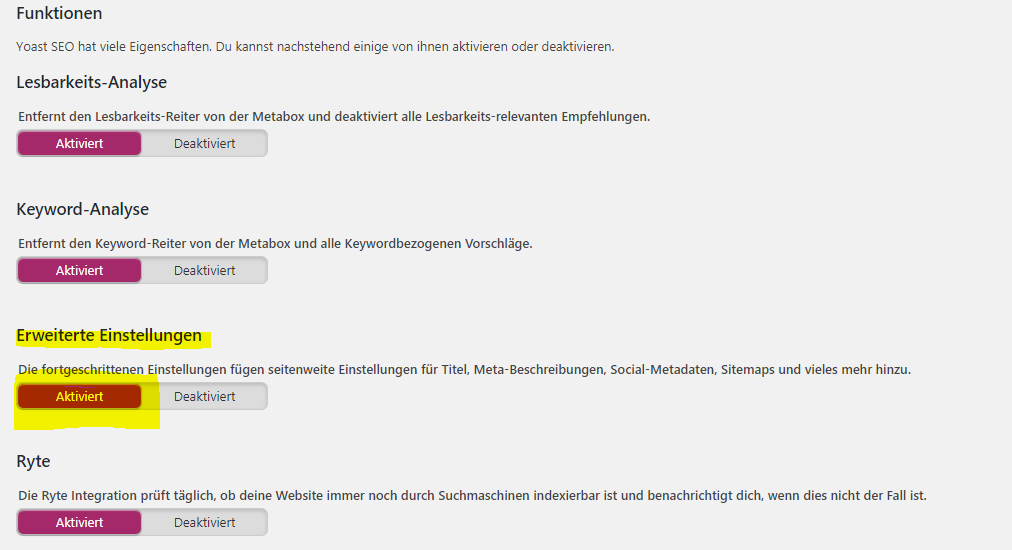
Yoast andere Einstellungen aus SEO-Plugins importieren
Wenn ihr Yoast SEO in einem WordPress-Blog installiert, in dem ihr andere SEO-Plugins oder Theme-SEO-Einstellungen verwendet habt, geht nach dem Aktivieren der erweiterten Einstellungen zu SEO -> Werkzeuge -> Importieren von anderen SEO-Plugins aus anderen SEO-Plugins im linken Bereich. Wählen Sie das Plugin aus, von dem Sie Ihre Einstellungen importieren möchten.
Zur Wahl stehen folgende SEO-Plugins für WordPress:
-> HeadSpace2
-> All-in-One SEO
-> Jetpack SEO
-> WooThemes SEO Framework
-> wpSEO
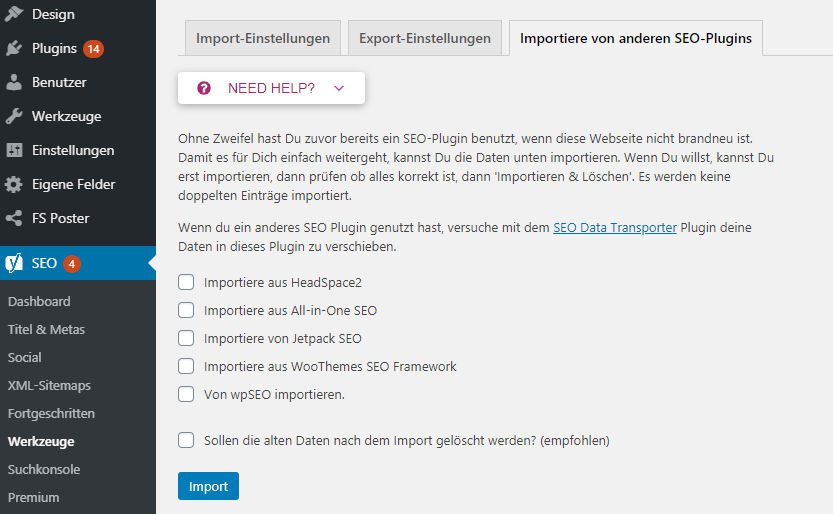
Google, Bing & Co.
Der erste Schritt, um mit diesem Plugin zu beginnen, besteht darin, eure Website bei Alexa, Google, Bing und Yandex einzureichen. Klickt nach der Installation des Plugins auf SEO -> Dashboard -> Webmaster-Tools, um auf diese Seiten zuzugreifen. Damit kann Yoast auf die Daten von Webmaster-Tools Zugriff bekommen. Die unten stehenden Boxen sind dafür da, um euren Blog bei verschiedenen Webmaster-Tools zu verifizieren. Ist eure Website bereits verifiziert, ignoriere die Boxen.
Yoast Haupteinstellungen
Yoast Allgemein
Dies ist einer der wichtigsten Teile dieses Plugins und ich werde das meiste mit Screenshots und einigen kurzen Erklärungen darunter erklären.
Wenn ihr auf “Titel und Metas” geklickt habt, geht zuerst auf die Registerkarte “Allgemein”, um zu sehen, welches Trennzeichen verwendet wird und was dieses Trennzeichen bewirkt. Dies wird euch helfen, den Titel und den Metas-SEO-Aspekt des Plugins schnell einzurichten.
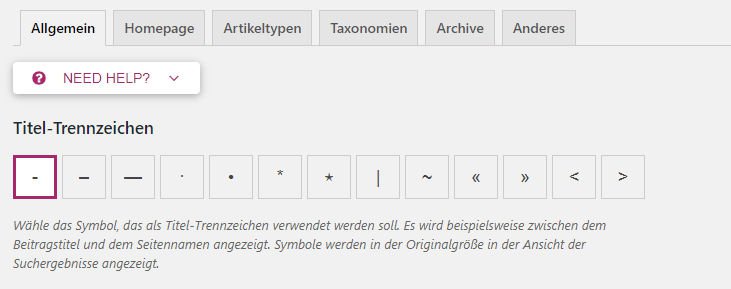
Titel & Metags
Klickt im Bereich “Titel & Metas” auf die Registerkarte “Homepage” und konfiguriert die Einstellungen für den Titel und die Metabeschreibung eurer Homepage. Seitentitel-Vorlage: Der Starttitel, den ihr in der Google-Suche anzeigen möchtet. Meta Beschreibung-Vorlage: Eure Homepage Meta Description für Suchmaschinen. Als Standard ist unter Yoast: %%sitename%% %%page%% %%sep%% %%sitedesc%% eingestellt
Ihr könnt das natürlich euren Bedürfnissen anpassen.
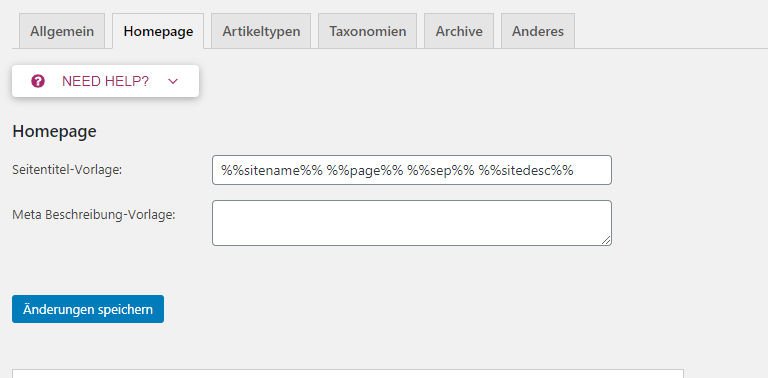
Im weiteren Teil dieser Artikelserie erfährt ihr mehr zu den Einstellungen von Yoast, wie ihr SEO für die Bereiche Post, Seite und Medien sowie Taxonomien und Archive und Soziale Einstellungen eures WordPress-Blogs einstellen könnt.

Ich bin seit mehreren Jahren als leidenschaftlicher ITler unterwegs. Schreibe gerne über Windows und WordPress-Themen & Co. auf der Seite. Darüber hinaus bin ich seit 2008 als selbständiger SEO-Berater tätig. Also falls ihr Beratung in Sachen PC oder SEO braucht, gerne kontaktieren🙂
Wir hoffen, unsere Artikel konnten euch bei eurer Problemlösung helfen? Wenn ihr unsere Arbeit unterstützen möchtet, würden wir uns über eine kleine PayPal-Kaffeespende freuen. Vielen Dank!







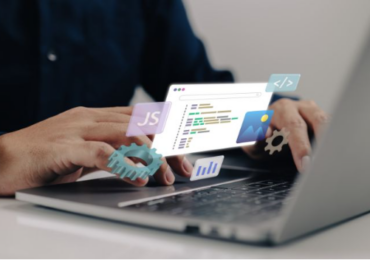

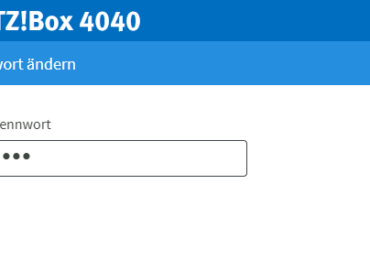
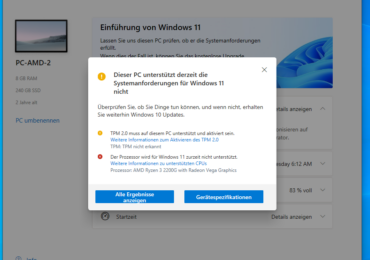
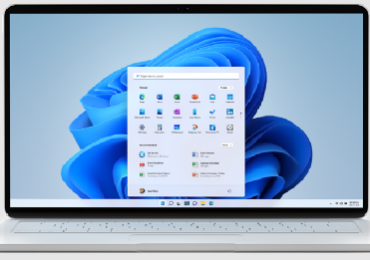



Yoast für alle Webmaster zu empfehlen halte ich aber für eine sehr gewagte Aussage. Yoast ist ziemlich steif und gibt sehr viel vor, das kann oft eher schädlich sein. Man sollte nicht immer blindes Vertrauen in dieses Plugin setzten (zudem es Plugins mit dem Umfang von Yoast Premium gibt, die aber kostenlos sind).
So aber was anderes, tolle Seite übrigens, ich habe Euch gerade durch Zufall gefunden und freue mich aufs stöbern.
Pingback: WordPress: Unterschied zwischen Kategorien und Tags - Computer // Soft- & Hardware // Internet & Co.